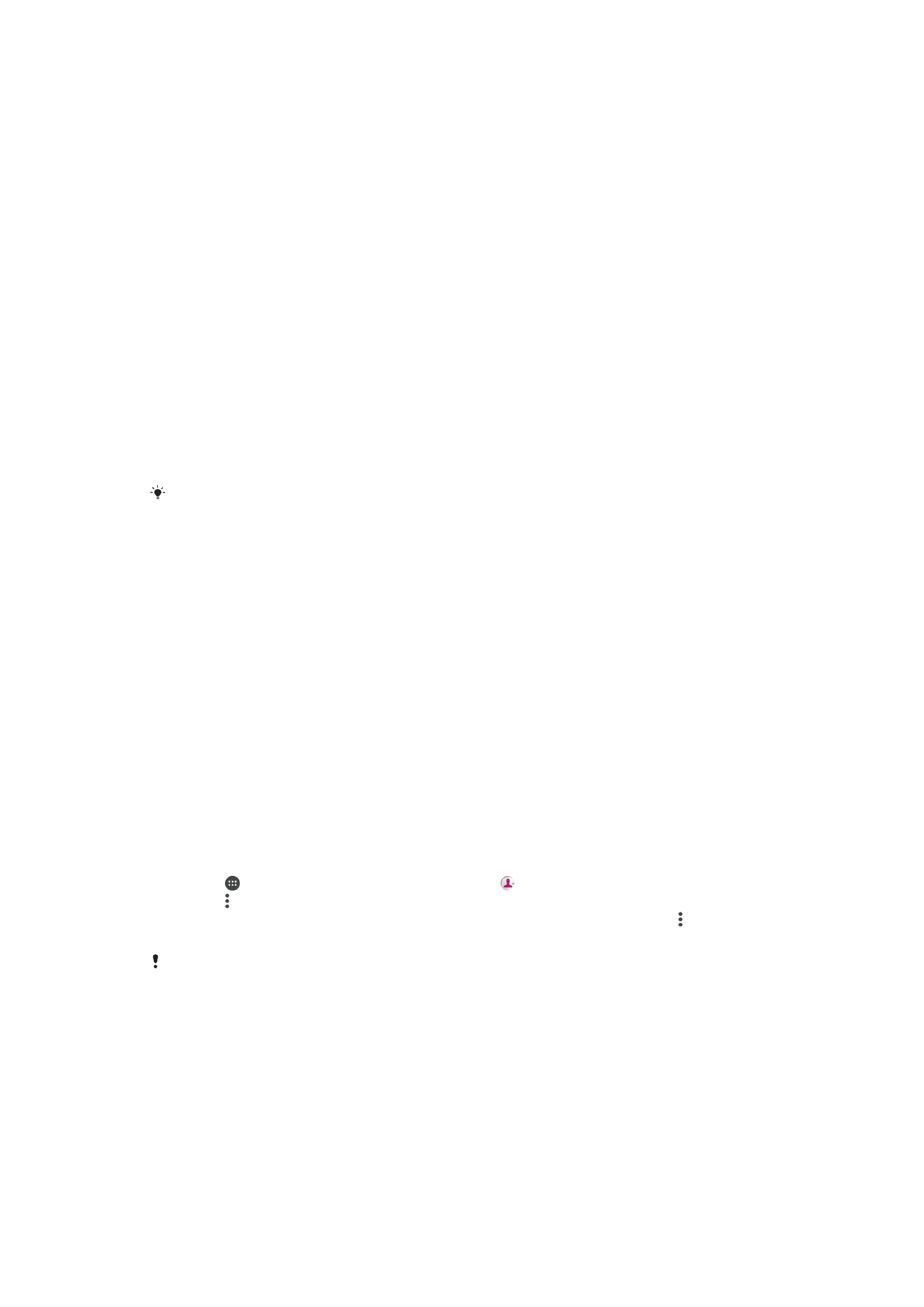
Overførsel af kontakter
Du kan overføre kontakter til din nye enhed på flere måder. Du kan synkronisere
kontakter fra en onlinekonto eller importere kontakter direkte fra en anden enhed.
Sådan overfører du kontakter vha. en computer
Xperia™ Transfer er et program, der hjælper dig med at indsamle kontakter fra din gamle
enhed og overføre dem til den nye enhed. Xperia™ Transfer, som du har adgang til fra
Xperia™ Companion-computerprogrammet, understøtter mobilenheder, der kører iOS/
iCloud og Android™. Hvis du skifter fra en iOS-enhed, vil App Matching-funktionen
foreslå Android-ækvivalenterne til dine iOS-apps.
For at anvende Xperia™ Transfer behøver du:
•
En computer med internetforbindelse.
•
Din nye Android™-enhed.
•
Et USB-kabel til den nye Android™-enhed.
•
Din gamle enhed.
•
Et USB-kabel til den gamle enhed.
Du behøver måske ikke din gamle enhed. For iOS-enheder kan du tilslutte direkte til iCloud
eller anvende en lokal backup. For tidligere ejede Sony-enheder kan du bruge lokale backups.
Sådan overfører du kontakter til din nye enhed
1
Søg efter og hent Xperia™ Companion til Windows på
http://support.sonymobile.com/tools/xperia-companion/ eller Xperia™ Companion
til Mac på http://support.sonymobile.com/tools/xperia-companion-mac/, hvis
softwaren ikke allerede er installeret.
2
Brug et USB-kabel til at tilslutte din enhed til computeren.
3
Åbn Xperia™ Companion-softwaren, hvis den ikke startes automatisk efter
gennemført installation, klik på
Xperia™ Transfer
, og følg derefter den relevante
vejledning for at overføre dine kontakter.
Overførsel af kontakter ved hjælp af en onlinekonto
Hvis du synkroniserer kontakterne i din gamle enhed eller din computer med en
onlinekonto, f.eks. Google Sync™, Facebook™ eller Microsoft
®
Exchange ActiveSync
®
,
kan du overføre dine kontakter til din nye enhed ved hjælp af den konto.
Sådan synkroniserer du kontakter til din nye enhed ved hjælp af en
synkroniseringskonto
1
Tap på på din Startskærm, og tap derefter på .
2
Tap på , og tap derefter på
Indstillinger > Konti og synkronisering.
3
Vælg den konto, du vil synkronisere dine kontakter med, og tap derefter på >
Synkroniser nu.
Du skal være logget på den pågældende synkroniseringskonto, før du kan synkronisere dine
kontakter med den.
Andre metoder til overførsel af kontakter
Der er flere andre metoder, du kan bruge for at overføre kontakter fra din gamle enhed til
din nye enhed. Du kan f.eks. kopiere kontakterne over på et hukommelseskort, anvende
Bluetooth
®
-teknologi eller gemme kontakterne på et SIM-kort. Du kan finde mere
detaljerede oplysninger om at overføre kontakterne fra din gamle enhed i den relevante
brugervejledning.
75
Dette er en internetudgave af denne publikation. © Udskriv kun til privat brug.
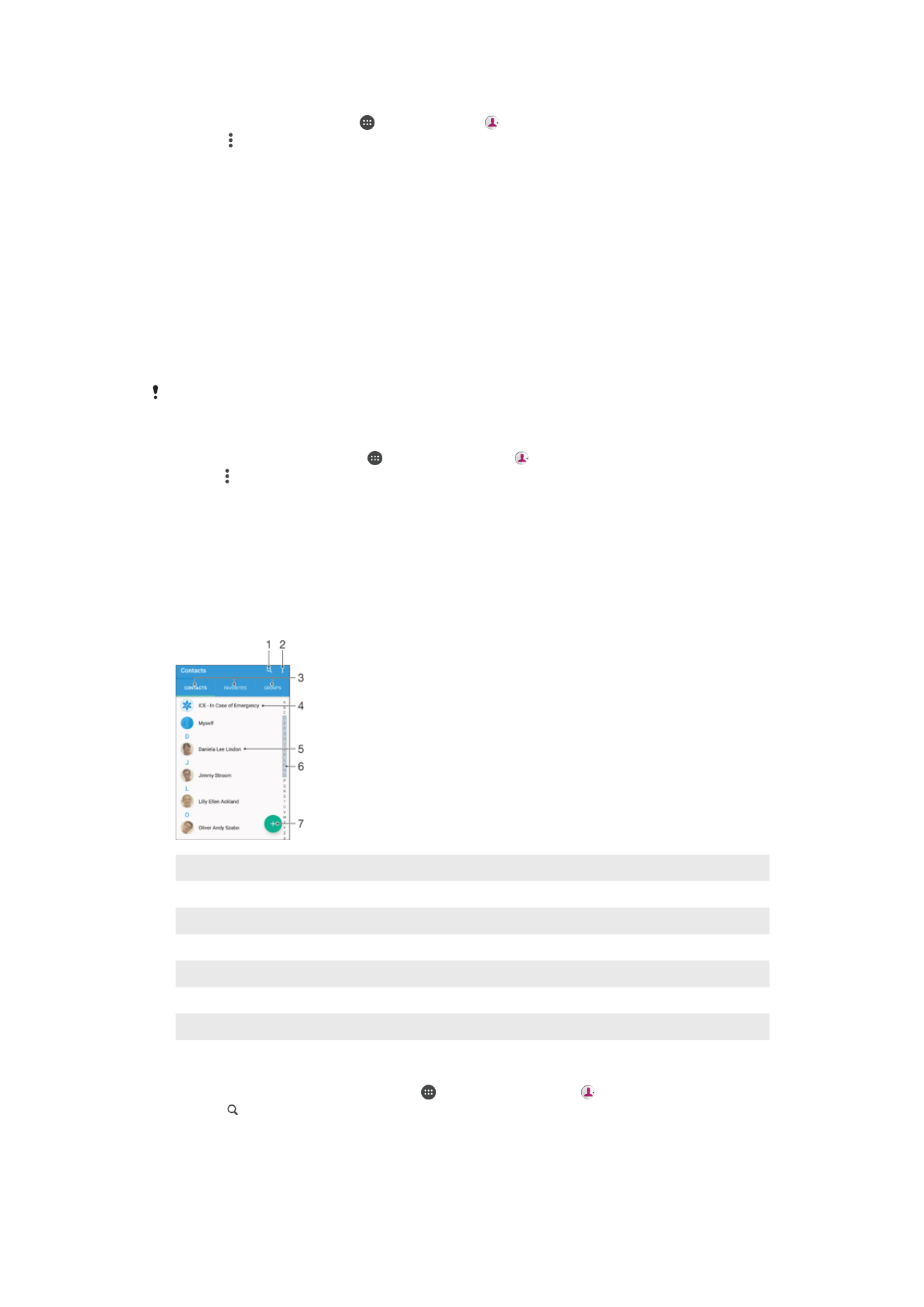
For at importere kontaktpersoner fra et hukommelseskort
1
Fra din Startskærm, tap på , tap herefter på .
2
Tryk på , tap herefter på
Importér kontakter > SD-kort.
3
Vælg hvor du vil gemme dine kontaktpersoner.
4
Vælg de filer du vil importere, og tap på
OK.
Sådan importerer du kontakter ved hjælp af Bluetooth
®
-teknologi
1
Kontrollér at Bluetooth
®
-funktionen er slået til, og at enheden er indstillet til synlig.
2
Når du får en besked om en indgående fil på din enhed, skal du trække
statuslinjen nedad og tappe på beskeden for at acceptere filoverførslen.
3
Tap på
Accepter for at starte filoverførslen.
4
Træk statuslinjen nedad. Tap på beskeden, når overførslen er fuldført.
5
Tap på den modtagne fil, og vælg, hvor du vil gemme dine kontakter.
Sådan importerer du kontakter fra SIM-kortet
Når du overfører kontakter til eller fra et SIM-kort, duplikeres nogle af kontakterne måske, når
de når destinationen. Du kan finde flere oplysninger om, hvordan du løser dette problem, under
Sådan undgås dublerede poster i programmet Kontakter
på siden 80.
1
Åbn din
Startskærm, tap på , og tap derefter på .
2
Tap på , og tap derefter
Importér kontakter > SIM-kort.
3
Vælg, hvor du vil gemme dine kontaktpersoner.
4
Hvis du vil importere en individuel kontakt, skal du finde og tappe på kontakten.
Tap på
Importer alle for at importere alle kontakter.